当前位置: 首页 > 环境变量
-
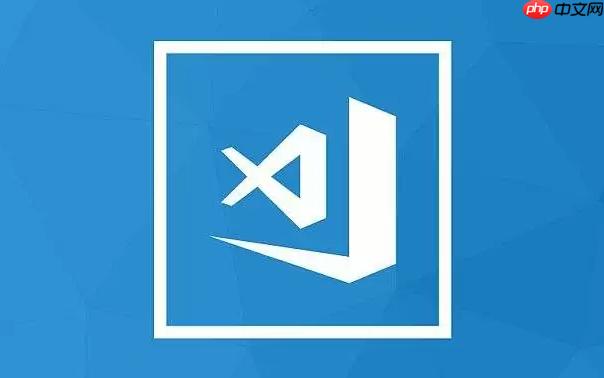
VSCode设置同步:跨设备配置云端备份与迁移策略
开启VSCode设置同步后,登录GitHub即可跨设备同步设置、扩展、代码片段等配置;通过“TurnonSettingsSync”选择同步内容,配置自动上传云端,在新设备登录同一账号即可恢复环境;同步内容包括settings.json、快捷键、插件列表、UI布局等,但不包含项目文件与缓存;若无法使用GitHubSync,可手动导出User目录下的配置文件及扩展列表进行迁移;建议避免多设备同时修改设置,敏感信息用环境变量管理,确保同步稳定。
VSCode 7182025-10-23 19:51:01
-

JavaScript Docker容器化部署
使用Docker容器化Node.js应用可提升环境一致性与部署效率。首先准备包含app.js、package.json和Dockerfile的项目结构,编写基于node:18-alpine的基础镜像,设置工作目录,分步复制依赖文件并安装,再复制源码,暴露3000端口并定义启动命令。通过dockerbuild构建镜像,dockerrun运行容器并映射端口。优化建议包括添加.dockerignore、使用非root用户、多阶段构建、结合docker-compose管理服务依赖及环境变量配置,确保镜像
js教程 2742025-10-23 19:37:02
-
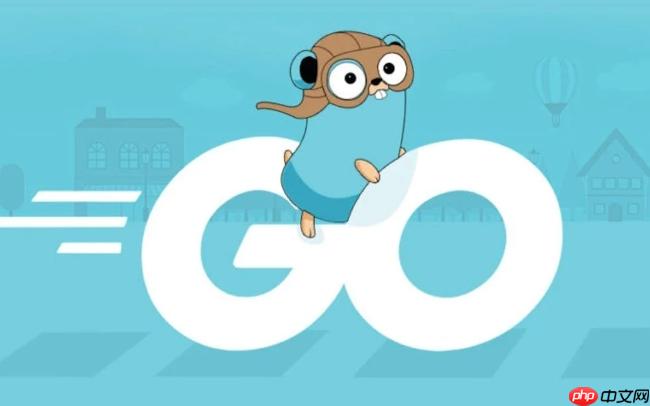
如何在Golang中安装gRPC开发工具
首先安装protoc编译器并配置环境变量,再通过goinstall安装protoc-gen-go和protoc-gen-go-grpc插件,确保$GOPATH/bin加入PATH,最后使用protoc命令生成gRPC代码。
Golang 8992025-10-23 18:56:02
-
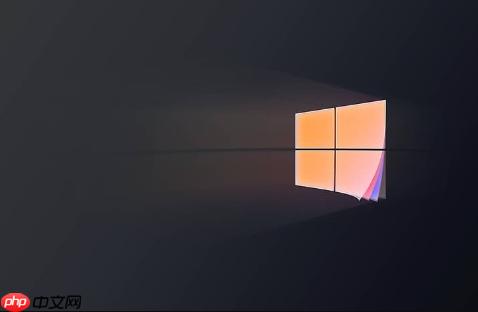
windows怎么查看gpu使用情况_Windows显卡使用情况查看方法
可通过任务管理器、NVIDIA控制面板或AMDRadeon软件查看GPU使用率。1、任务管理器中切换至“性能”选项卡并选择“GPU”即可查看使用率与内存占用;2、NVIDIA用户可在命令提示符运行nvidia-smi命令获取详细信息;3、AMD用户可使用RadeonSoftware通过Alt+R快捷键开启性能监控浮窗,实时查看GPU状态。
Windows系列 6862025-10-23 18:47:01
-
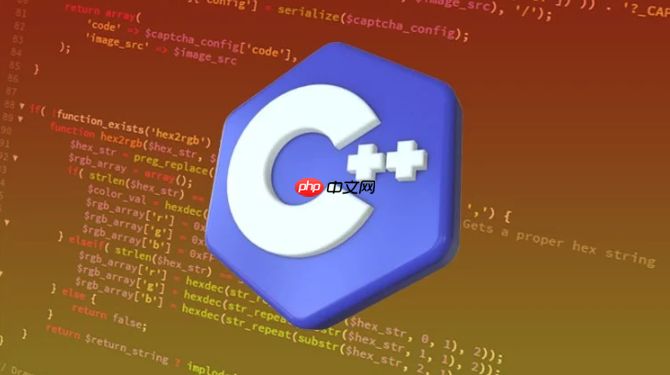
c++怎么用OpenMP进行并行计算_c++使用OpenMP实现多线程加速方法
答案是使用OpenMP可通过#pragmaompparallelfor将循环并行化,需编译器支持-fopenmp,适用于共享内存系统加速计算。
C++ 4222025-10-23 18:19:02
-

win11无法运行CMD提示“不是内部或外部命令”怎么办_Win11CMD无法运行修复方法
首先检查并修复Path环境变量,确保包含%SystemRoot%\system32;接着运行sfc/scannow修复系统文件;若无效,使用DISM工具执行/RestoreHealth修复系统映像;最后检查注册表CommandProcessor的AutoRun项是否被篡改。
Windows系列 6292025-10-23 17:36:01
-
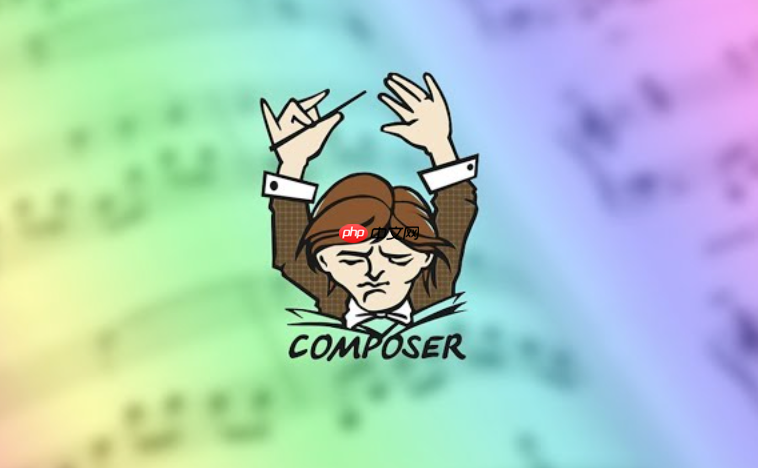
composer提示 “Your PHP version ... does not satisfy that requirement” 如何处理
当Composer提示PHP版本不满足要求时,需检查当前PHP版本是否符合依赖包需求;2.通过php-v查看版本,若低于要求则升级PHP,如Ubuntu使用ppa:ondrej/php安装php8.2,macOS用Homebrew安装php@8.2,Windows从php.net下载;3.确保Composer调用正确的PHP版本,可通过composerdiagnose检查并调整系统PATH;4.若无法升级PHP,可降级安装兼容的包版本,如使用monolog/monolog:^2.0而非^3.0;
composer 1812025-10-23 17:05:01
-

如何在Windows中配置Java环境变量
配置Java环境变量可使系统全局识别Java命令。先确认JDK安装并获取路径,如C:\ProgramFiles\Java\jdk-17;接着在系统环境变量中新建JAVA_HOME指向该路径,并在Path中添加%JAVA_HOME%\bin;最后通过java-version、javac-version和echo%JAVA_HOME%验证配置成功。
java教程 1852025-10-23 16:49:01
-

如何在Mac系统中运行Java控制台程序
首先确认Java是否已安装,通过终端输入java-version查看版本;若未安装需下载JDK;然后用文本编辑器编写HelloWorld.java文件,确保类名与文件名一致;接着在终端使用cd命令进入文件目录,执行javacHelloWorld.java编译代码,再运行javaHelloWorld即可输出结果;常见问题包括Java未安装、类名错误或路径问题,按提示检查即可解决。
java教程 9892025-10-23 15:59:02
-

PHP框架怎么配置服务器环境_PHP框架生产服务器部署
部署PHP框架需配置LNMP环境,安装PHP8.0+、Nginx、MySQL,用Composer安装依赖;关闭调试模式,优化缓存,配置Nginx指向public目录并启用HTTPS,禁止访问敏感文件,合理设置权限以保障安全稳定运行。
php教程 7762025-10-23 15:44:02
-

在Java中如何配置日志输出目录环境
通过配置Logback或Log4j2的XML文件并结合系统属性,可灵活设置Java应用的日志输出目录。1.在Logback中使用logback.xml,通过定义LOG_DIR变量,并在RollingFileAppender中引用${LOG_DIR}指定日志路径;支持默认值${LOG_DIR:-./logs}。2.在Log4j2中使用log4j2.xml,在Properties中定义logPath,并通过${logPath}在RollingFile中设置fileName和filePattern。3
java教程 6852025-10-23 15:34:02
-

Podman Desktop 1.22 版本发布
PodmanDesktop1.22已正式上线,本次更新带来了多项实用功能、体验优化及问题修复:仪表板新增“功能探索”区域,助你快速掌握核心操作#13776macOS与Windows平台现支持在Rootless和Rootful模式间自由切换Podman虚拟机,配置更灵活#12781可直接编辑并应用KubernetesYAML,无需本地保存文件#13751引入透明代理支持,自动集成CA证书,规避自签名证书报错#13789Windows推出ARM64
IT新闻 7132025-10-23 15:28:01
-
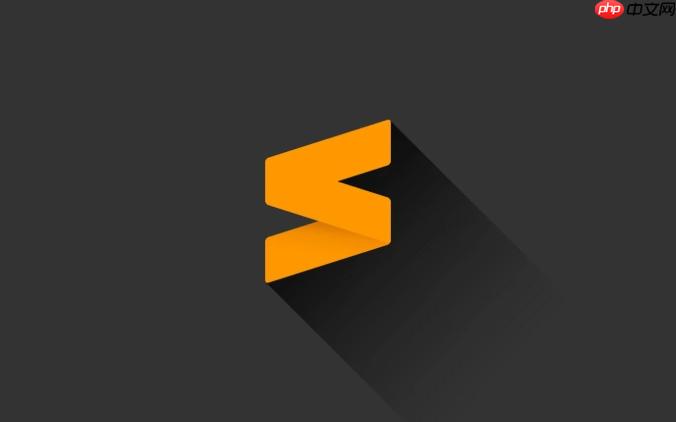
sublime怎么配置git_sublime Git环境配置方法
首先确保系统安装Git并配置环境变量,再通过PackageControl安装Git或Terminus插件,推荐Terminus配合快捷键在项目根目录运行git命令,必要时手动设置git路径,最后配置用户信息即可在Sublime中高效使用Git。
sublime 2662025-10-23 15:25:02
-

如何在Golang中实现Benchmark并发性能测量
使用Benchmark函数结合RunParallel方法可准确测量Go并发性能,通过控制goroutine数量、避免伪共享、预热系统并固定随机种子,确保测试结果稳定可复现,最终结合-benchmem分析吞吐与内存开销。
Golang 7752025-10-23 15:16:02
-

Python库安装故障排除:解决pywinpty和sklearn警告与正确实践
在Python开发中,通过pip安装库时常会遇到警告信息,即使最终显示“所有需求已满足”,也可能存在潜在问题。本文将深入探讨如何诊断并解决常见的安装警告,特别是针对pywinpty的编译依赖问题和sklearn的包名弃用警告,并提供一套通用的故障排除流程,确保您的Python环境稳定且库正确安装。
Python教程 9992025-10-23 15:10:21
-

composer global require和require的区别_讲解global require与普通require的区别
普通require安装依赖到项目vendor目录,仅限当前项目使用;globalrequire将工具安装到用户全局目录,可在任意位置调用命令行工具。
composer 3412025-10-23 14:33:02
社区问答
-

vue3+tp6怎么加入微信公众号啊
阅读:4863 · 6个月前
-

老师好,当客户登录并立即发送消息,这时候客服又并不在线,这时候发消息会因为touid没有赋值而报错,怎么处理?
阅读:5918 · 6个月前
-

RPC模式
阅读:4957 · 7个月前
-

insert时,如何避免重复注册?
阅读:5750 · 9个月前
-

vite 启动项目报错 不管用yarn 还是cnpm
阅读:6356 · 10个月前
最新文章
-
美图秀秀美图模板无法应用怎么办 美图秀秀模板使用与修复技巧
阅读:880 · 45分钟前
-
拼多多2025双11购物津贴入口在哪 拼多多活动入口指引
阅读:326 · 45分钟前
-
国家社保公共服务平台入口_社保查询缴费官网入口
阅读:193 · 46分钟前
-
phpcms标签怎么用?自定义标签如何创建调用?
阅读:762 · 46分钟前
-
抖音tiktok正版官方下载地址 抖音tiktok官网首页直达链接
阅读:217 · 47分钟前
-
美团外卖优惠券怎么领每日限时领取入口
阅读:955 · 48分钟前
-
edge浏览器怎么开启或关闭鼠标手势_edge浏览器鼠标手势开启与关闭方法
阅读:239 · 49分钟前
-
vivo浏览器“猜你喜欢”怎么关闭_vivo浏览器个性化推荐关闭步骤
阅读:110 · 49分钟前
-
樱花漫画(网页版)在线登录 樱花漫画入口通道
阅读:412 · 50分钟前
-
云闪付国补券的有效期是多久_云闪付国补券有效期说明
阅读:567 · 50分钟前




















